Uso del Logic Builder Shell con JetBrains PyCharm
EcoStruxure Machine Expert y LogicBuilderShell.exe permiten elaborar y depurar scripts de Python. Para programar un script de EcoStruxure Machine Expert Python, puede utilizar los editores que se describen en el capítulo Introducción.
Se recomienda utilizar un IDE de otro fabricante, como por ejemplo JetBrains PyCharm. PyCharm es un producto de JetBrains que contiene una Community Edition gratuita y una Professional Edition de pago. Si bien este producto no se entrega con EcoStruxure Machine Expert, puede descargarse en https://www.jetbrains.com/pycharm. PyCharm es compatible con varias plataformas, como por ejemplo Windows, macOS o Linux.
En la siguiente figura se muestra cómo PyCharm funciona de manera conjunta con LogicBuilderShell.exe de EcoStruxure Machine Expert.
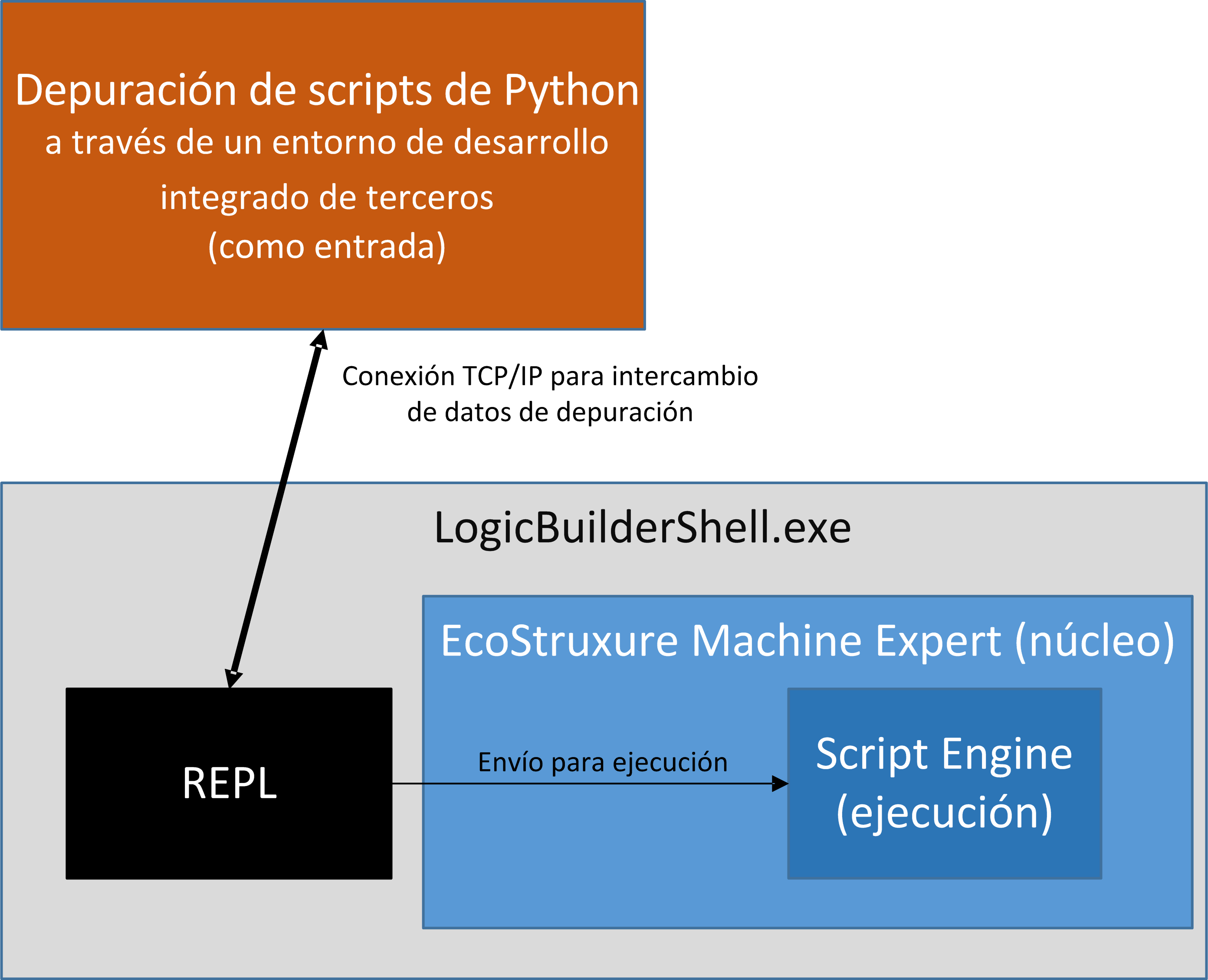
Procedimiento de desarrollo y depuración
|
Paso |
Acción |
|---|---|
|
1 |
Inicie PyCharm. |
|
2 |
Cree o abra un proyecto de PyCharm o archivo de Python. |
|
3 |
Desarrolle el script y ejecútelo en PyCharm. Resultado: PyCharm ejecuta las siguientes tareas: oInicio de LogicBuilderShell.exe. oEstablecimiento de una conexión TCP/IP entre PyCharm y LogicBuilderShell.exe. oEnvío de las instrucciones de Python al shell. oObtención de respuesta sobre los resultados. |
Desarrollo de scripts con JetBrains PyCharm
PyCharm permite desarrollar scripts de Python de EcoStruxure Machine Expert.
Se admiten las funciones siguientes:
oVerificación de la sintaxis de Python mientras se escribe.
oDepuración mediante el establecimiento de puntos de interrupción y uso de los comandos del depurador Step Into, Step Over y Step Out, entre otros.
oResaltado de sintaxis de scripts de Python.
oCompatibilidad con la función de autocompletar. (NOTA: El código interno de los módulos externos no puede resolverse).
Cuando haya ejecutado el comando Run > Debug... o pulsado Alt+Mayús+F9 en PyCharm y seleccionado el script de Python que se va a ejecutar, se iniciará LogicBuilderShell.exe y, con él, la ejecución del script. Si ha establecido un punto de interrupción en el script y se alcanza dicho punto, PyCharm marcará la instrucción actual, con lo que podrá utilizar los comandos del depurador. El resultado del script se muestra en la Console.
Depuración de scripts de Python con PyCharm:
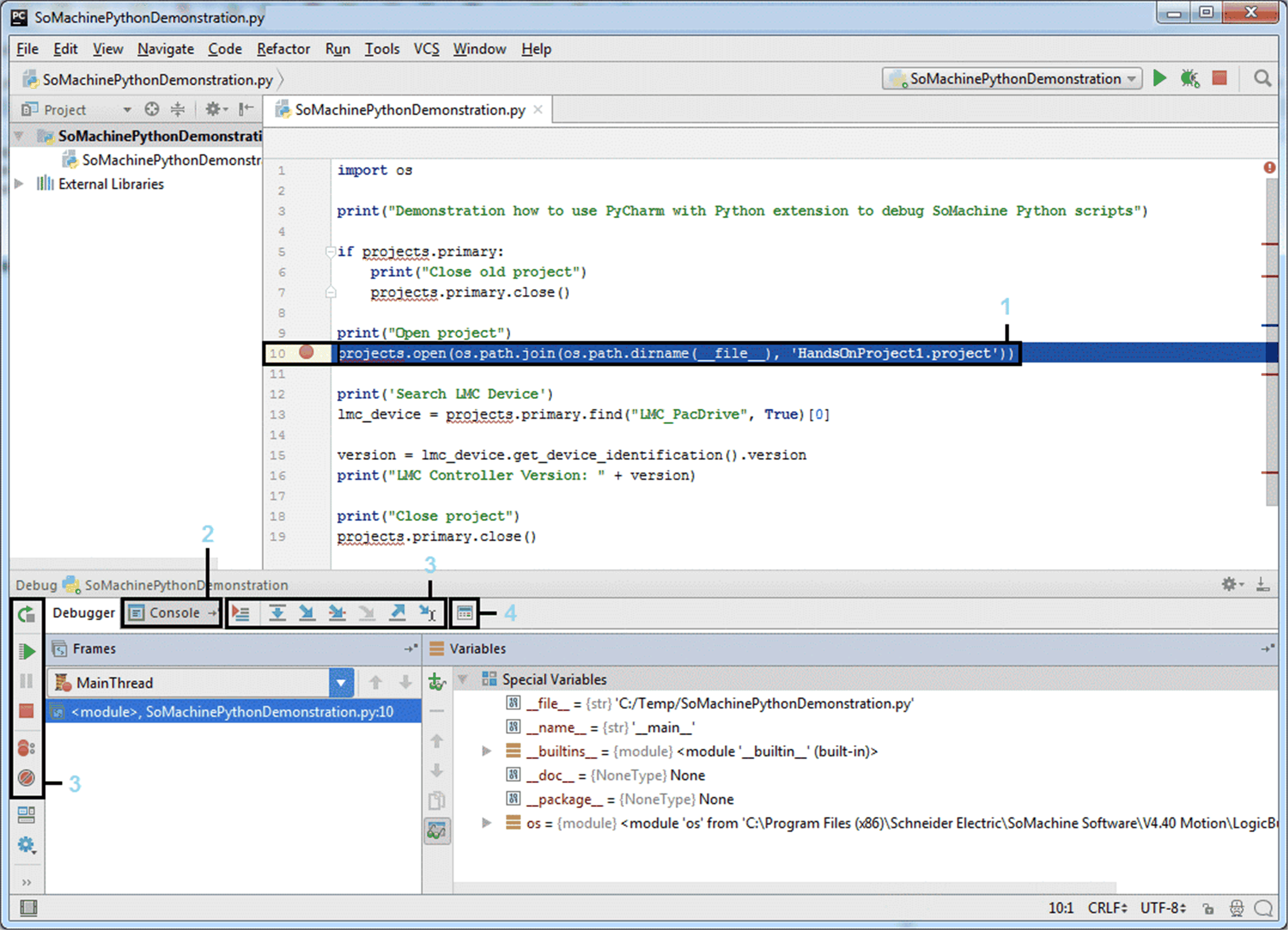
1 Punto de interrupción en el script de Python
2 Consola de depuración de LogicBuilderShell.exe iniciada por PyCharm
3 Comandos del depurador
4 Abrir el cuadro de diálogo de evaluación de expresiones para emitir directamente instrucciones de Python
Para obtener más información sobre cómo utilizar la depuración de PyCharm, consulte https://www.jetbrains.com/help/pycharm/2017.1/debugging.html.
Requisitos del sistema para la depuración de scripts
Para depurar scripts de Python de EcoStruxure Machine Expert, el sistema debe cumplir los siguientes requisitos previos.
oEcoStruxure Machine Expert con la función del Logic Builder Shell instalada.
oPyCharm instalado.
oEntorno del Logic Builder Shell configurado en PyCharm (consulte el siguiente apartado Configuración del Logic Builder Shell en PyCharm).
Configuración del Logic Builder Shell en PyCharm
NOTA: Es necesario realizar un paso con la instalación de EcoStruxure Machine Expert en cuestión para poder utilizar PyCharm. Dado que PyCharm espera y solo permite configurar el nombre del archivo ejecutable original para un intérprete de Python, el nombre de LogicBuilderShell.exe debe ser el apropiado. Para ello, ejecute el paso 1 de los pasos siguientes.
|
Paso |
Acción |
|---|---|
|
1 |
Cambie el nombre de LogicBuilderShell.exe: oDesplácese hasta la ubicación del archivo LogicBuilderShell.exe (por ejemplo, C:\Program Files (x86)\Schneider Electric\SoMachine Software\V4.40 Motion) en el Explorador de Windows. oCopie los archivos LogicBuilderShell.exe y LogicBuilderShell.exe.config y péguelos en el mismo directorio para duplicarlos. oCambie el nombre de los archivos por ipy.exe y ipy.exe.config, ya que Logic Builder utiliza IronPython como intérprete de Python. |
|
2 |
Inicie PyCharm y abra el cuadro de diálogo Settings seleccionando Configure > Settings. |
|
3 |
Abra la vista Project Interpreter y ejecute el comando Add Local mediante el botón situado a la derecha del cuadro Project Interpreter:. 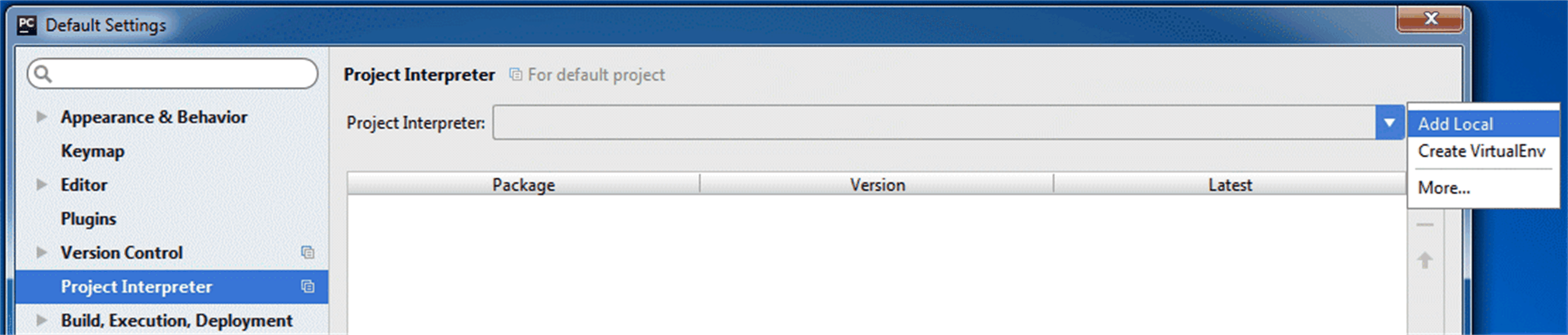
Resultado: una vez finalizado el proceso (que puede tardar un tiempo), se mostrará el Project Interpreter, que se establecerá como predeterminado. |
|
4 |
Ejecute el comando More... mediante el botón situado a la derecha del cuadro Project Interpreter:. |
|
5 |
Seleccione la entrada que acaba de crear y haga clic en el lápiz de la derecha para editar las propiedades. |
|
6 |
Cámbiele el nombre por LogicBuilderShell_V4.x, donde x corresponde a la versión específica del Logic Builder Shell. |
|
7 |
Haga clic en Aceptar para aplicar la configuración y cerrar los cuadros de diálogo. |
Para obtener más información sobre cómo configurar los intérpretes de Python de PyCharm, consulte https://www.jetbrains.com/help/pycharm/2017.1/configuring-available-python-interpreters.html.
Configuración de proyectos de PyCharm o archivos de Python existentes
Si aplica los pasos descritos en el apartado anterior Configuración del Logic Builder Shell en PyCharm al crear proyectos de PyCharm, se preconfigurará el intérprete de Python del Logic Builder Shell que acaba de crear.
|
Paso |
Acción |
|---|---|
|
1 |
Inicie PyCharm. |
|
2 |
Abra un proyecto o archivo de Python existente. |
|
3 |
Haga clic en el enlace Configure Python Interpreter del mensaje del encabezado que aparece resaltado en amarillo. |
|
4 |
En el cuadro de diálogo Settings, seleccione el LogicBuilderShell_V4.x creado anteriormente como Project Interpreter y haga clic en OK para confirmar la selección. |
Para obtener más información sobre cómo configurar los intérpretes de proyectos de PyCharm, consulte https://www.jetbrains.com/help/pycharm/2017.1/configuring-python-interpreter-for-a-project.html.